欢迎查看win10如何分屏文章,罗罗尽量解答大家对win10怎么分屏2个显示器的疑问
win10如何分屏
使用深度win10纯净版系统的用户,都知道win10系统里面都内置有分屏功能,分屏可以一台电脑使用两个桌面,可以让多个网页或者任务同时在一个窗口下显示,这样能够使我们提高工作效率。你还能在同一屏幕下一边看视频、一边玩游戏,互相不耽误。但是,默认情况下win10分屏功能是没开启的,需要自己手动开启的,这里深度技术小编告诉大家具体的开启方法。
开启win10系统的分屏功能方法:
1、先使用HDMI转VGA信号转换器将笔记本和外接显示器连接起来;
2、首先在桌面鼠标右击空白处,点击显示设置,调出相应设置功能(也可以从控制面板中调出相关设置功能):
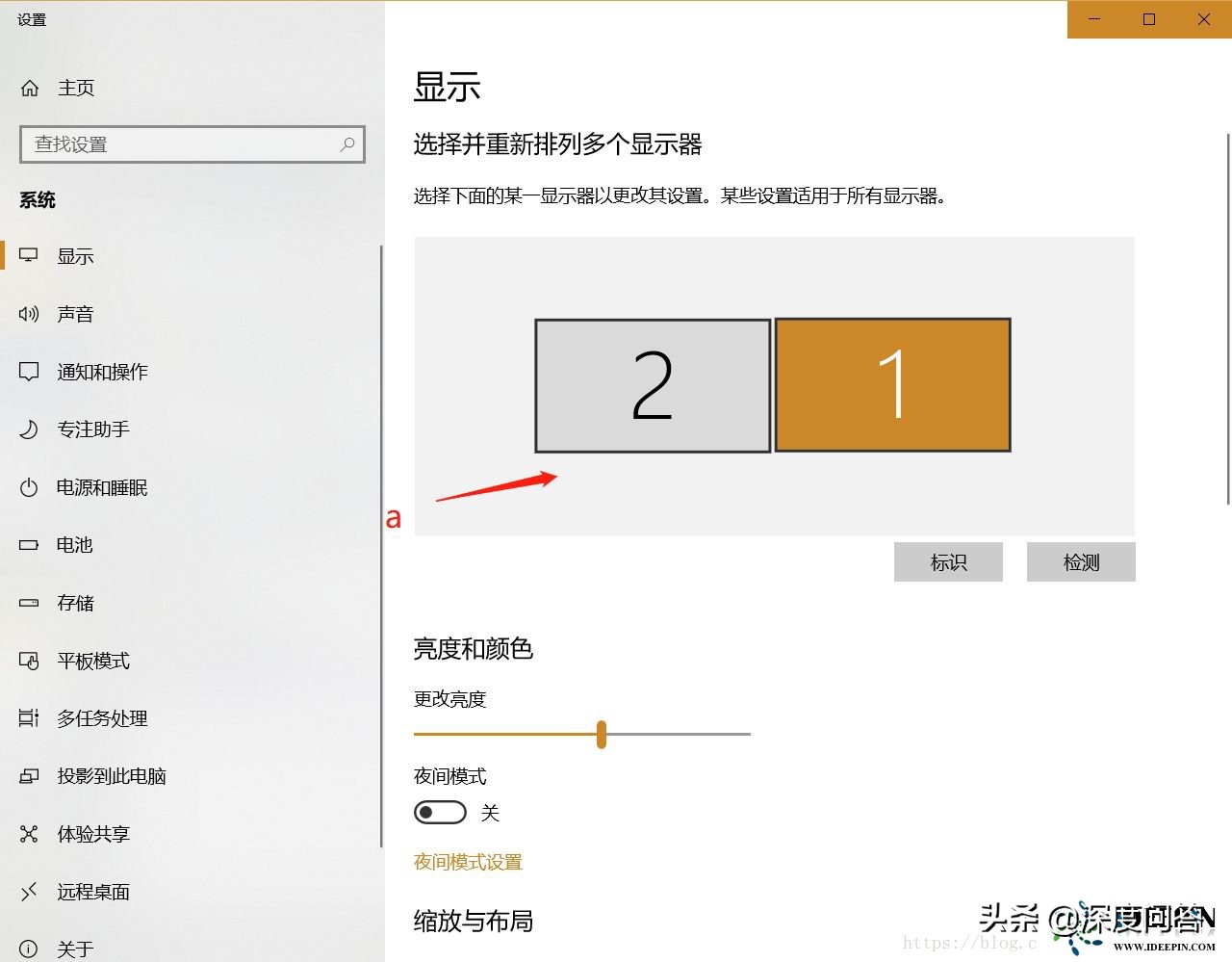

3、如上图,点击显示 会展示出多个屏幕版面,其中1号是我笔记本的屏幕,2号是外接显示器,我的外接显示器是在右边,所以左右进行排版,实际中根据它们的相对位置进行调整。这是为了后面使用鼠标进行屏幕内容切换做准备。
点击下方多显示器设置进行相应调整:
1.复制这些屏幕:两个屏幕内容同步,适用于屏幕内容展示;
2.拓展这些屏幕:两个屏幕可以分别展示不同的功能,对于本码农来说可以很好的进行项目代码练习;
3.仅在1上显示: 相当于关闭外接屏幕;
2.仅在2上显示:相当于转移到外接屏幕进行工作。
设置1屏幕即我的笔记本屏幕为主屏幕,就可以很好地实现外接显示器的功能啦。
上述是关于开启win10纯净版系统的分屏功能的详细方法,希望可以帮助到大家。



